3種方法來創建輕量、持久化的Xubuntu Linux USB系統盤
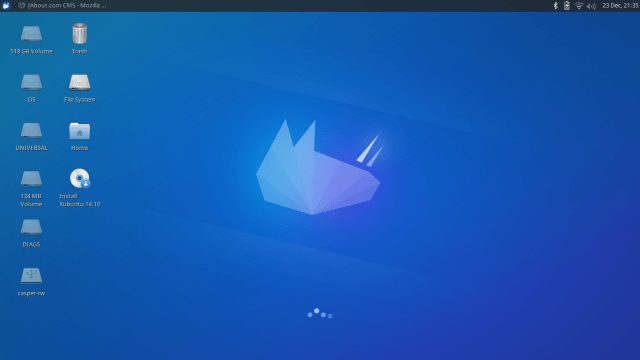
使用Universal USB Install創建持久化USB Xubuntu系統盤
這個教程為你介紹如何使用Xubuntu Linux創建一個輕量並且持久化的Linux USB系統盤。
譯者註:持久化Linux USB系統盤(Persistent Linux USB drive),安裝在優盤的Linux系統,允許用戶保存數據到優盤而不是僅僅將這些修改留在內存中。這些數據可以在重啟後恢復並且重新使用,甚至是在其他的機器上面啟動也沒有關係。一般情況下,持久化系統盤會安裝一個壓縮過的Linux操作系統。
為什麼要這樣做呢,這裡有5個很好的理由:
- 你想要在你的電腦上安裝一個輕量並且功能完善的Linux版本。
- 你的電腦沒有硬碟,那麼一個Linux USB系統盤就可以讓這台電腦擺脫被扔到垃圾堆的命運。
- 你想體驗一下Linux,但是你卻不想花太多的時間去準備。
- 你想創建一個USB系統恢復盤,並且在優盤上安裝一些特定的應用程序。
- 你想要一個可定製的Linux版本,能裝在後兜或者掛在鑰匙圈上。
現在,我們有了充足的理由,那麼開始做一些準備工作吧。
如果你使用的是Windows:
- 下載Xubuntu。
- 下載Universal USB Installer。
- 插入一個空的優盤。
- 使用Universal USB Installer創建一個常駐系統啟動盤。
如果你使用的是Ubuntu:
- 下載Xubuntu。
- 使用Ubuntu Startup Creator。
如果你使用的是其他版本的Linux:
- 下載Xubuntu。
- 使用UNetbootin。
還有一些場景,可能需要使用命令行,會更難一些,但是上面列的三種應該已經可以滿足大部分的情況。
下載Xubuntu和Universal USB Installer
訪問Xubuntu網站,然後選一個你喜歡的版本下載。
目前有兩個版本可供使用:
14.04版是一個長期維護的版本,維護周期會持續3年。14.10是最新版本,但是只提供9個月的維護。
你選擇了下載站點以後,會提示你選擇32位版本或者64位版本。如果你的電腦是32位,就選32位版本,同樣,如果你的電腦是64位,那就選64位版本。
可以從Pendrive Linux網站下載Universal USB Installer,點擊download鏈接,過一會下載頁面就會彈出來了。
使用Universal USB Installer創建一個Xubuntu啟動優盤
下載完Universal USB Installer和Xubuntu以後,運行Universal USB Installer,出現安全警告時,點擊「Accept」。
Universal USB Installer用來創建一個持久化的Xubuntu啟動優盤。
第一屏是許可協議。點擊「I Agree」繼續。
Universal USB Installer主界面出現以後,從下拉列表中選擇你想要的配置(i.e Xubuntu),第二步,點擊「Browse」選擇你下載的ISO文件的路徑。
在電腦上插入一個空的優盤,然後選中「Showing all drives」複選框。
在下拉列表中選中你的優盤(一定要確定選的是正確的盤符哦)。如果優盤不是空的,選中格式化複選框。
註:格式化優盤會清除優盤上的所有數據,首先一定要確認是否以及備份過相關的數據。
在第四步中選擇用於保存「持久化」系統數據的存儲空間大小。
點擊「Create」按鈕繼續。
最後一個界面提示你如果點擊「Yes」,那麼將會直接應用你的配置。
這是停止安裝的最後一個機會,一定要確定你選了正確的優盤盤符,並且優盤上沒有需要備份的其他文件。
點擊「Yes」,然後耐心等待優盤創建完成。
註:創建持久化保存空間會花費一些時間,並且這時候進度條不會繼續滾動。
這個過程完成以後,重啟電腦,如果從優盤啟動,就會載入Xubuntu。
使用Ubuntu的Startup Disk Creator創建Xubuntu啟動優盤
如果你已經安裝了Ubuntu,那麼創建持久化USB Xubuntu系統盤的最簡單的辦法就是使用Startup Disk Creator。
按下超級鍵(Windows鍵),打開Dash,搜索「Startup Disk Creator」,圖標出現以後點擊它。
如果你對Ubuntu Dash不太熟悉,你可以點擊這裡,查看一個完整的教程。
Startup Disk Creator使用起來很簡單。
界面被劃分成兩個部分。上部分指定下載的系統盤路徑,下部分指定安裝的優盤。
首先,點擊「Other」按鈕,第二步,選擇你所下載的Xubuntu ISO文件。
然後插入優盤,點擊「Erase」按鈕清除優盤數據。
註:點擊「Erase」會刪除優盤中所有的數據,記得先備份數據。
選中「Stored in reserved extra sapce」單選按鈕,然後拖動「How much」來確定你想要用來存儲「持久化」數據的空間。
點擊「Make Startup Disk」。
你創建的過程中,你可能需要輸入幾次你的系統密碼,USB系統盤創建完成以後,你就可以使用它啟動到Xubuntu了。
使用UNetbootin創建持久化的Xubuntu系統盤
我要介紹的最後一個工具是UNetbootin,這個工具在Windows和Linux上都可以使用。
個人來說,在Windows系統上面我喜歡用Universal USB Installer,但Linux的話,UNetbootin更合適一些。
註:UNetbootin並不是100%完美的,不是所有的Linux發行版都支持。
Windows平台可以點擊這裡下載UNetbootin。
Linux平台可以使用package manager安裝UNetbootin。
確認你的優盤已經連接到電腦上,確認優盤已經格式化,並且在優盤上沒有其他的數據。
在Windows平台上運行UNetbootin只需要雙擊可執行程序即可,在Linux運行的話則需要提升許可權。
在Linux上如何運行取決於你使用的是何種桌面環境以及Linux發行版。從命令行運行的話,輸入下列命令:
sudo unetbootin
UNetbootin的界面分為兩個部分。你可以在上半部分選擇一個Linux發行版,然後下載它,如果已經下載了某個發行版,可以在下半部分選擇已經下載的系統盤。
點擊「Diskimage」單選框,然後點擊三個點的按鈕。找到已經下載的Xubuntu ISO文件。路徑會顯示到按鈕旁邊的文本框裡面。
設置「Space used to preserve files across reboots」的值,來指定你想要用來存儲「持久化」數據的空間大小。
類型選擇USB drive,然後選擇優盤的盤符。
點擊「OK」來創建一個持久化Xubuntu啟動優盤。
創建的過程要花一些時間,創建完成以後,你就可以通過優盤啟動到Xubuntu系統了。
如果你想要創建一個支持UEFI的Xubuntu啟動優盤,照著這個教程來做,只需要把Ubuntu ISO替換為Xubuntu ISO就可以了。
via : http://linux.about.com/od/howtos/ss/How-To-Create-A-Persistent-Bootable-Xubuntu-Linux-USB-Drive.htm
作者:Gary Newell 譯者:zhouj-sh 校對:Caroline
本文轉載來自 Linux 中國: https://github.com/Linux-CN/archive






















